系统内置vi编辑器对文件进行编辑,但是不太好用。我们可以在系统中独立安装vim编辑器
CentOS 7安装vim编辑器 yum install -y vim
语法: vim 文本文件 (打开文件,如果文件不存在,会先创建再打开)
1、vim编辑器的三种模式
一般文档的三种模式:未编辑模式、编辑模式、命令行模式。
-
未编辑模式:当打开一个文本后,默认的就是未编辑模式。
-
编辑模式:我们在未编辑模式中使用a或者i等命令进入编辑模式,就可以在显示区输入内容。
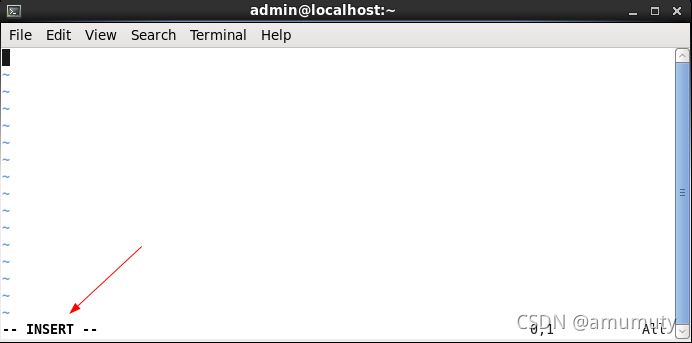
-
命令行模式:退回到未编辑模式:我们在编辑模式,输入完内容后,按ESC键,就可以直接退出编辑模式,效果如下

进入命令行模式:我们在未编辑模式,直接按 :(冒号),就可以进入命令行模式,然后输入wq ,按enter表示保存关闭文件。

2、编辑模式操作
| 按键 | 描述 |
|---|---|
| a | 光标后面插入字符 |
| i | 光标前面插入字符 |
| A | 行尾插入字符 |
| I | 行首插入字符 |
| o | 光标下一行输入字符 |
| O | 光标上一行输入字符 |
3、未编辑模式操作
| 按键 | 描述 |
|---|---|
| x | 删除光标当前和后面的字符【常用】 |
| X | 删除光标前面一个字符 |
| dd | 删除光标所在行【常用】 |
| ndd | n为数字,连续删除光标后n行【常用】 |
| yy | 复制光标所在行【常用】 |
| p(小p) | 将已复制的数据在光标下一行粘贴 |
| nyy | n为数字,复制光标所在的向下n行 |
| P(大P) | 将已复制的数据在光标上一行粘贴 |
| u | 撤销上一步操作(回退) |
| ctrl+r | 恢复撤销的命令 |
4、命令模式操作
| 按键 | 描述 |
|---|---|
| :w | 保存文件 |
| :w! | 强制保存文件 |
| :q | 不保存退出文件【注意如果修改了内容使用此命令会报错,提示强制退出】 |
| :q! | 不保存并强制退出文件 |
| :wq | 保存并退出文件 |
| :wq! | 强制保存并退出文件 |
| :set nu | 设置显示行号 |
| :set nonu | 取消行号 |
-
注意:如果编写文件内容的时候不小心关闭了文件。

再次打开文件的时候出现如下提示

删除交换文件 “.a.txt.swp”
- ls -al 显示出当前的所有的文件
- rm -rf .a.txt.swp
